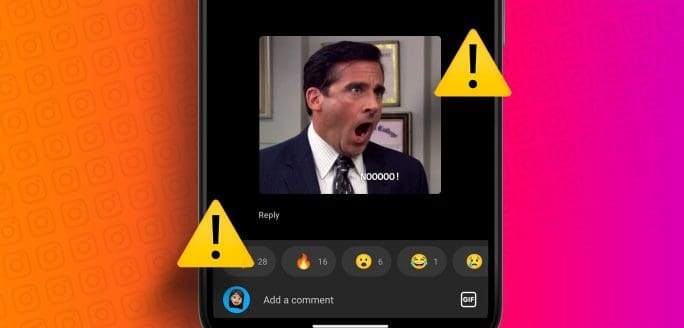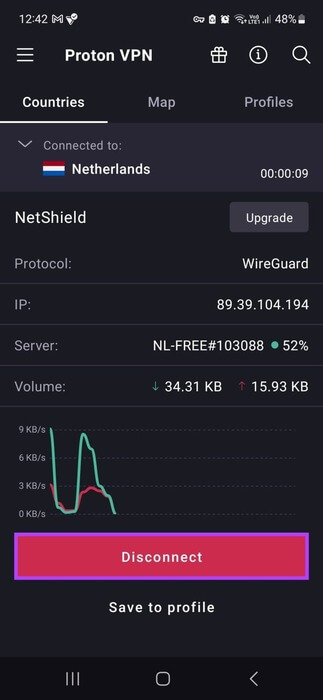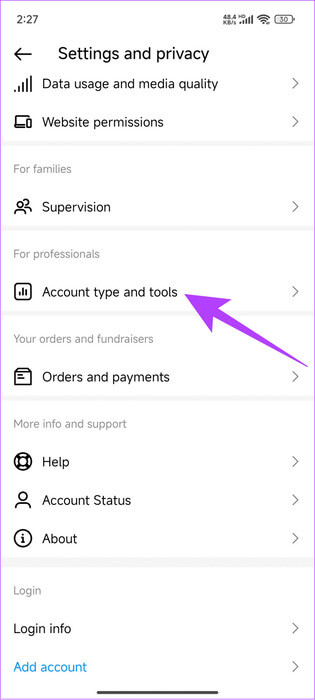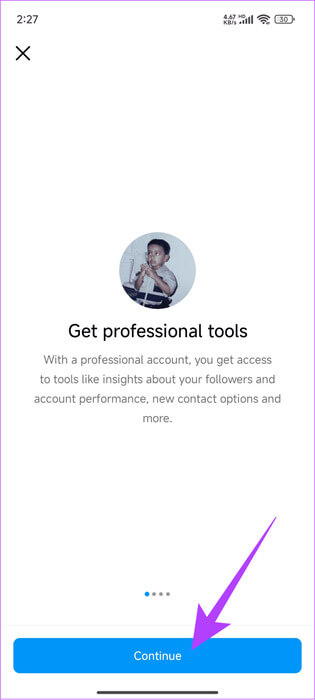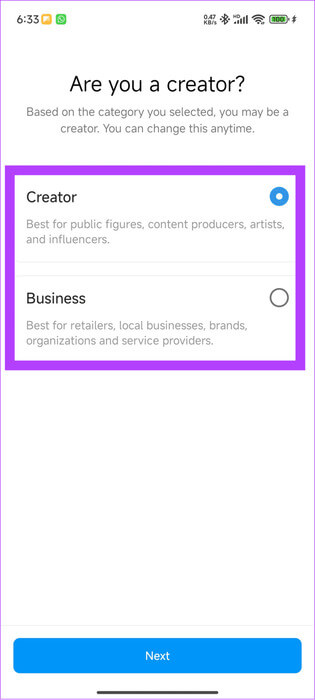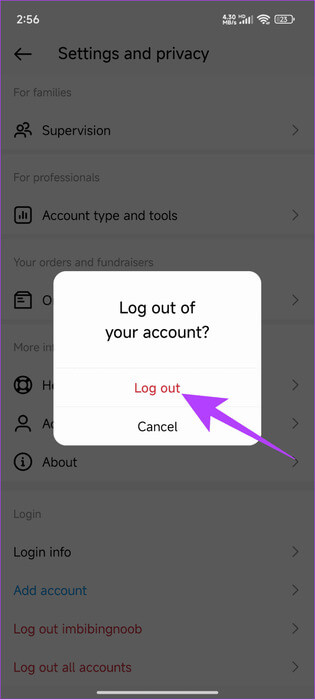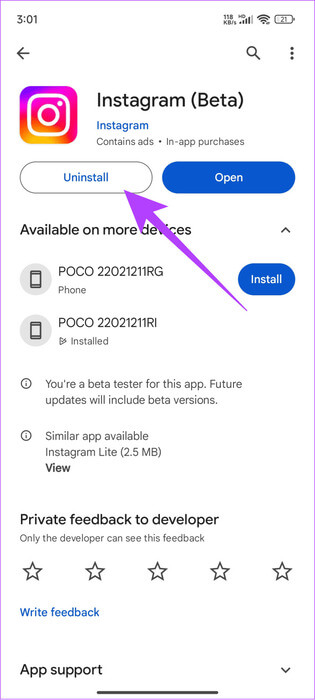5 Möglichkeiten, GIFs zu reparieren, die auf Instagram nicht funktionieren
Instagram bietet mehrere Möglichkeiten, Ihre Gefühle zu Beiträgen oder Nachrichten auszudrücken. Hierzu zählen auch Likes Und Interaktionen Und die Möglichkeit, Medien zu teilen und GIFs zu versenden. Allerdings hat nicht jeder das Glück, alle diese Funktionen nutzen zu können. Wenn GIFs auf Ihrem Instagram-Konto nicht funktionieren, können Sie mit dieser Anleitung beheben, dass GIFs auf Instagram nicht funktionieren.
Bevor wir auf alle Korrekturen eingehen, mit denen Sie GIFs in Instagram-Kommentaren und an anderen Stellen innerhalb der App verwenden können, empfehlen wir Ihnen, die App auf die neueste Version zu aktualisieren. Sie können nach Updates suchen, indem Sie den untenstehenden Link auf Ihrem Gerät öffnen. Wenn eine Aktualisierungsoption angezeigt wird, tippen Sie auf „Aktualisieren“. Wenn nicht, fahren Sie mit den nächsten Korrekturen fort.
Aktualisieren Sie Instagram auf dem iPhone
1. VPN deaktivieren
Einige Instagram-Funktionen sind möglicherweise regional gesperrt, weshalb Sie kein GIF auf Instagram hochladen können. Deaktivieren Sie daher das VPN und prüfen Sie erneut, ob Sie GIFs auf Instagram verwenden können. Öffnen Sie einfach die VPN-App auf Ihrem Gerät und tippen Sie auf „Trennen“.
2. Wechseln Sie zwischen beruflichem und geschäftlichem Konto
Manchmal führt Instagram neue Funktionen ein, die auf einen bestimmten Kontotyp abzielen. Das bedeutet, dass Sie möglicherweise zunächst einige Funktionen in Ihrem persönlichen Konto und einige in Ihrem beruflichen oder geschäftlichen Konto erhalten. Sie könnten Handelskonto wechseln أو Beruflich oder privat. Hier sind die Schritte, die Sie befolgen müssen:
Hinweis: Wenn Sie über ein privates Konto verfügen, müssen Sie dieses in ein öffentliches Konto umwandeln, um ein berufliches oder geschäftliches Konto zu erhalten.
Schritt 1: Öffnen Instagram> Klicke auf Ihr Profilbild > Klicke auf Liste von drei horizontalen Linien oben rechts und wählen Sie "Einstellungen und Datenschutz".
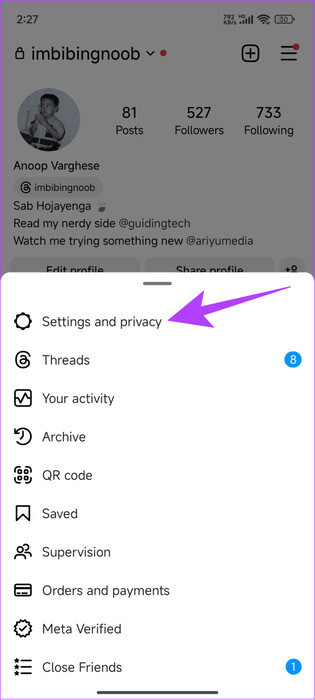
Schritt 2: Lokalisieren „Kontotyp und Tools“. Dies kann je nach Kontotyp variieren. Wählen Sie zur Vereinfachung die einzige Option unten für den Abschnitt „Professional“.
3: Lokalisieren „Zum professionellen Konto wechseln“. Sie können auch wählen „Fügen Sie ein neues professionelles Konto hinzu.“
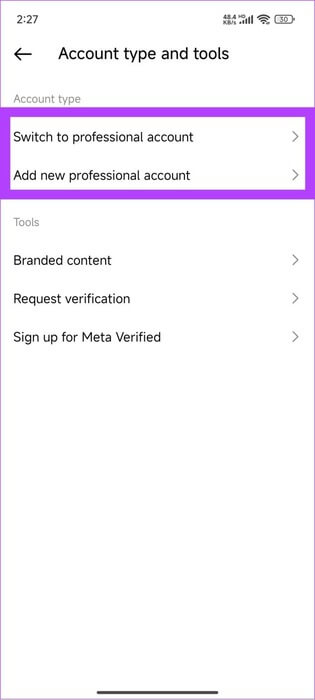
Schritt 4: Klicken "Verfolgung" Gehen Sie die folgenden Bildschirme durch, in denen die Funktionen beschrieben werden. Wählen Sie als Nächstes Ihren bevorzugten Kontotyp und klicken Sie auf Es war abgeschlossen.
Tipp: Sie können auch „Im Profil anzeigen“ aktivieren, damit Besucher es sehen können.
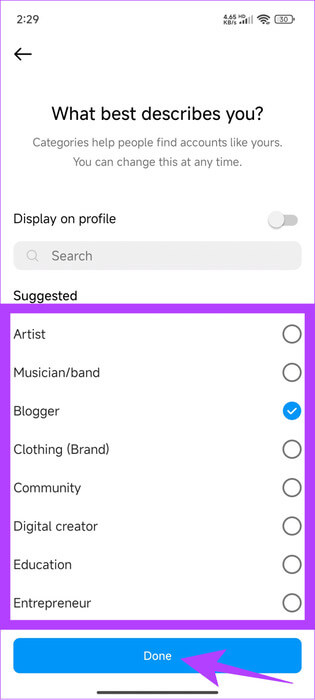
6: Klicke auf OK Zur Bestätigung. Wählen Sie als Nächstes zwischen Gründer أو Geschäft, Dann klick Weiter. Wir wählen hier den Schöpfer.
Schritt 7: Klicken Sie abschließend "OK" Damit alle Änderungen wirksam werden.
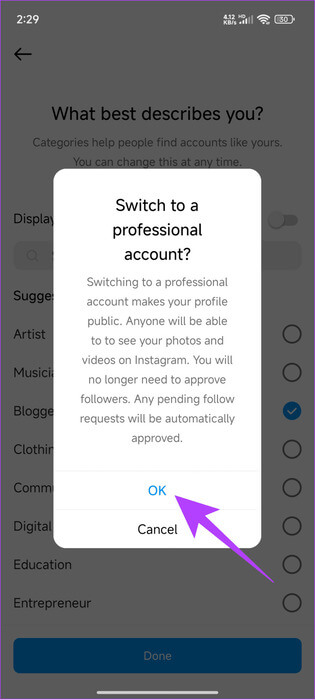
Sie können Ihr berufliches oder geschäftliches Konto weiter anpassen oder das Fenster schließen. Sie können den gleichen Schritten folgen, um „Kontotyp wechseln“ zu finden und „Zum Privatkonto wechseln“ oder „Zum Geschäftskonto wechseln“ wählen, um den Kontotyp später zu ändern. Alternativ können Sie sich auch mit einer Ihrer alternativen IDs anmelden, sofern Sie eine verwenden.
3. Abmelden und anmelden
Manchmal werden neue Funktionen möglicherweise nur in Ihrem Profil angezeigt, wenn Sie sich abmelden und dann wieder anmelden. So melden Sie sich von Instagram ab. Die Schritte sind für Android und iPhone größtenteils gleich.
Schritt 1: Öffnen Instagram > drücken Dein Profilbild in der unteren rechten Ecke.
Schritt 2: Wählen Sie Liste Die drei horizontalen Linien oben rechts und wählen Sie "Einstellungen und Datenschutz".
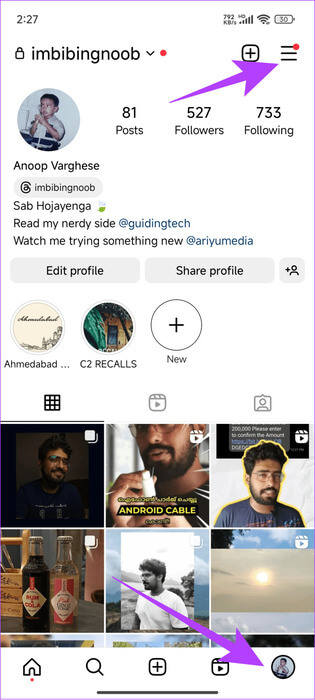
3: Scrolle nach unten und tippe auf „Abmelden [Benutzername]“. Du kannst wählen Speichern Sie das Passwort oder nicht. Drücken Sie danach Abmelden Zur Bestätigung.
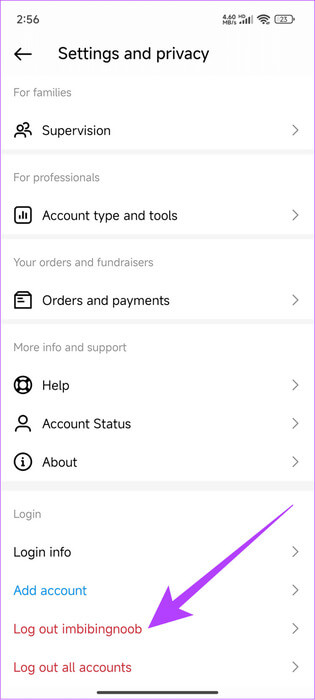
Nachdem Sie sich abgemeldet haben, melden Sie sich erneut bei Ihrem Konto an, indem Sie neben Ihrem Benutzernamen auf „Anmelden“ klicken. Wenn Ihre Instagram-Anmeldedaten nicht gespeichert sind, geben Sie Ihren Benutzernamen gefolgt von Ihrem Passwort ein und tippen Sie dann auf „Anmelden“.
Tipp: Wenn Sie sich nicht an Ihr Passwort erinnern, lesen Sie unseren Leitfaden dazu So finden Sie Ihr Instagram-Passwort.
Sie können sich auch bei einem anderen Gerät oder Browser anmelden und prüfen, ob das Problem weiterhin besteht.
4. Deinstallieren Sie Instagram und installieren Sie es erneut
Möglicherweise gibt es einige Dateien, die verhindern können, dass GIFs auf Instagram funktionieren. Dies kann durch die Deinstallation von Instagram behoben werden. Sie können die folgenden Schritte ausführen, um die App auf Android zu deinstallieren:
Schritt 1: Öffnen Spielladen, und suche nach Instagram, und öffnen Bewerbungsseite.
Schritt 2: Klicke auf deinstallieren Dann drücken Erneut deinstallieren Zur Bestätigung.
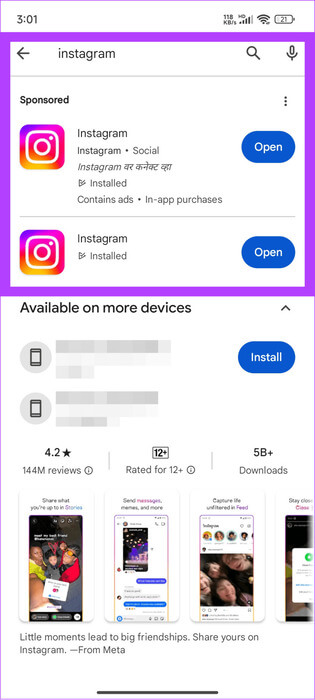
Für iPhone-Benutzer folgen Sie unserem Leitfaden So deinstallieren Sie Instagram auf dem iPhone Um Instagram zu deinstallieren. Nachdem Sie es deinstalliert haben, installieren Sie es über die untenstehenden Links erneut.
Aktualisieren Sie Instagram auf dem iPhone
5. Kontaktieren Sie den Instagram-Support
Wenn Sie immer noch keine GIFs auf Instagram sehen können, wenden Sie sich am besten an den Instagram-Support und bitten Sie um Hilfe. Sie können unseren ausführlichen Leitfaden lesen Um den Instagram-Support zu kontaktieren für mehr Details.
Viel Spaß bei der Nutzung von Instagram
GIFs sind eine großartige Möglichkeit, sich auszudrücken. Wir hoffen, dass dieser Leitfaden Ihnen hilft, das Problem zu lösen, dass GIFs auf Instagram nicht funktionieren. Wenn nicht, können Sie eine Weile warten und prüfen, ob das Update das Problem behebt.